在windows管理器中打开ftp站点快捷键_windows资源管理器怎么打开ftp站点
1.若要在 Windows 管理器中查看此 FTP 站点,请单击"页面",然后单击"在 Windows 管理器中打开 FTP".
2.windows10系统下如何启用FTP|windows10系统启用FTP的方法
3.无法在windows管理器中查看此ftp
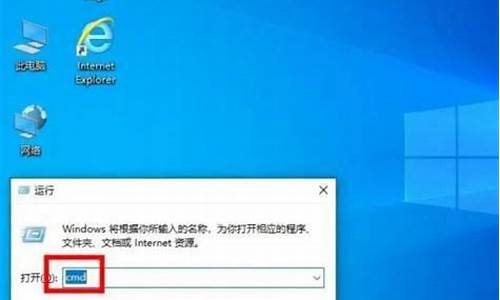
IE6下,网页上的FTP链接是自动在管理器中打开的,然而到了IE6以上的版本,却变成了网页FTP模式
复制粘贴很不方便了,有如下三种方式可以实现管理器打开FTP链接:
1、修改注册表:
使FTP默认在 Windows 管理器中打开,可修改注册表 HKEY_LOCAL_MACHINE\SOFTWARE\Microsoft\Internet Explorer\MAIN\FeatureControl\FEATURE_INTERNET_SHELL_FOLDERS,将 iexplorer.exe 项的值由0改为1,然后重新开启 IE。
2、通过IE设置:
在IE里输入 FTP://ip ,用户名及密码,打开 FTP空间 会出现“若要在 Windows 管理器中查看此 FTP 站点,请单击 “视图/页面” ,然后单击 “在 Windows 管理器中打开 FTP 站点” 。”的提示
以IE9.0中--一般默认页面栏是隐藏的,所以我们需要将鼠标移至如下图(二)空白处点右键,出现下拉框请选择命令栏
选择 页面 打开文件的形式显示:选择"在Windows管理器中打开FTP 站点(0)",会弹出FTP用户名密码输入框,直接输入既可!
3. IE选项设置
要用浏览器显示,不要网页显示,这是IE设置,和浏览器设置的问题,一般浏览器设置没问题的话,打开IE的“Internet选项”、“高级”、“浏览”、“启用FTP文件夹视图(在IE之外)”
若要在 Windows 管理器中查看此 FTP 站点,请单击"页面",然后单击"在 Windows 管理器中打开 FTP".
win7中ftp站点不在管理器中以文件夹视图显示需要启用FTP文件夹视图功能即可,步骤如下:
1、首先第一步就是在电脑桌面的左下角点击WIN图标即可。
2、接着就是进行在弹出的菜单列表中单击控制面板选项。
3、然后就是在控制面板文件夹中将查看方式更改为大图标选项
4、接着就是进行在下方的程序列表中单击Internet 选项选项即可。
5、然后就是进行在下方找到启用FTP文件夹视图功能选项,如下图所示。
6、最后就是进行勾选此选项并单击确定按钮退出即可。
windows10系统下如何启用FTP|windows10系统启用FTP的方法
原因:设置错误导致。解决方法:启用FTP文件夹视图功能来解决此问题。
如下参考:
1.第一步是单击计算机表左下角的WIN图标,如下图。
2.接下来,点击弹出菜单列表中的“控制面板”选项,如下图。
3.然后将视图模式更改为控制面板文件夹中的大图标,如下图。
4.然后是在下面的程序列表中继续点击Internetoptions选项,如下图。
5.然后转到底部的“启用FTP文件夹视图”选项,如下图所示。
6.最后,选中此选项并单击“ok”按钮退出。
无法在windows管理器中查看此ftp
要在Windows 10 系统中启用FTP服务,您可以按照以下步骤进行操作:
打开控制面板: 您可以按下 Win + S 键,然后输入 "控制面板" 来搜索并打开控制面板。
选择“程序”或“程序和功能”: 在控制面板窗口中,找到并点击 "程序" 或 "程序和功能" 选项,这取决于您的 Windows 10 版本。
打开或关闭 Windows 功能: 在程序和功能窗口中,您会看到一个选项列表。在左侧边栏中,点击 "打开或关闭 Windows 功能"。
启用FTP服务器功能: 在 "Windows 功能" 窗口中,向下滚动并找到 "Internet Information Services"(Internet信息服务)选项,展开它,然后勾选 "FTP 服务器" 选项。
如果需要启用FTP的被动模式,可以选择 "FTP 服务器" 下的 "FTP 服务器" 和 "FTP 服务器的被动模式"。
点击确定并等待安装完成: 勾选所需的选项后,点击 "确定"。系统会开始应用更改并安装FTP服务器功能。这可能需要一些时间,具体时间取决于您的计算机性能。
确认FTP服务器已启用: 完成后,您可以使用FTP客户端或浏览器来测试FTP服务器是否已启用。通常,FTP服务器的默认根目录位于 C:\inetpub\ftproot。
请注意,启用FTP服务器功能后,您可能需要配置FTP服务器的安全性和访问权限,以确保您的数据受到适当的保护。此外,还要确保您的防火墙允许FTP流量通过,以便外部用户可以访问您的FTP服务器。如有需要,您可以在Internet Information Services (IIS) 管理器中进一步配置FTP服务器设置。
这些步骤基于标准的Windows 10安装。如果您使用的是Windows 10的特定版本或已经进行了某些自定义设置,可能需要做一些额外的配置。建议根据您的具体需求查看Windows 10文档或进行进一步的研究。
找到可以在windows管理器中打开FTP站点的机器(一定要和自己操作系统一致),
运行——regedit——打开注册表——找到HKEY_CLASSES_ROOT\ftp——右键ftp 导出到桌面保存为 *.reg导入到本地系统即可。
声明:本站所有文章资源内容,如无特殊说明或标注,均为采集网络资源。如若本站内容侵犯了原著者的合法权益,可联系本站删除。












